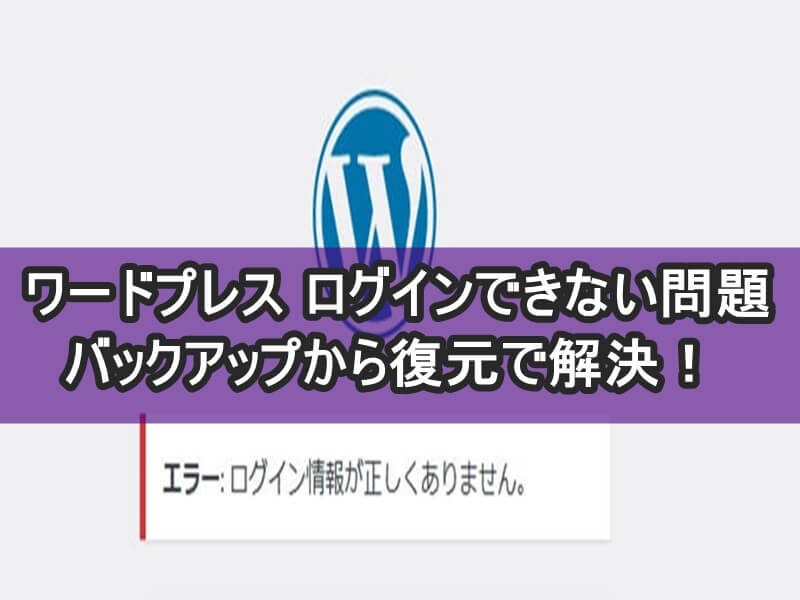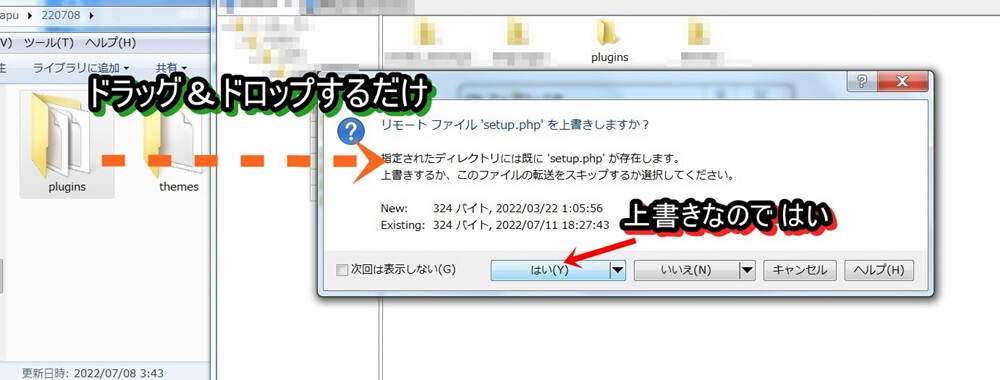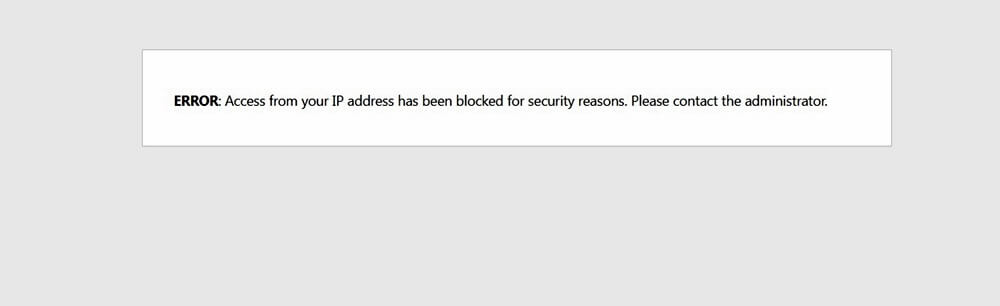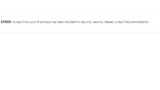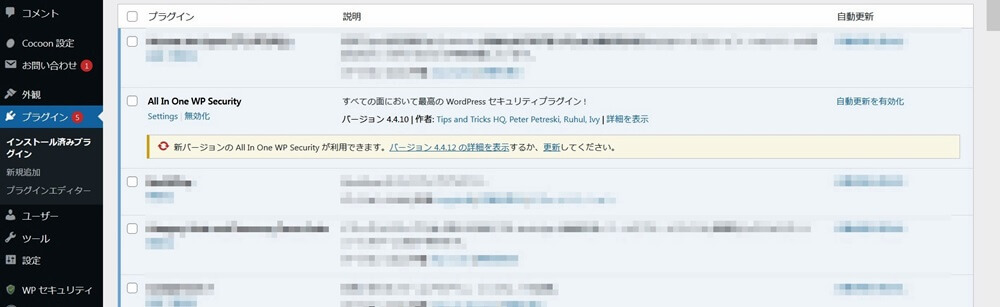先日、突然自分のホームページ(ワードプレス)にログインできなくなり、バックアップから復元で事なきを得ました。。
ログインページにはアクセスできており、通常通りIDとパスを入力してもはじかれるので、「ミスったかな?」と思い慎重に入力してもはじかれて、そうこうしてるとロックの制限回数に到達してしまい、
別IP(別PC)から試みるも、やっぱり『エラー:ログイン情報が正しくありません。』と出てログインできない・・・
さすがにここまで来ると人的ミスの可能性はないので、八ッキソグやウイノレスなどでデータ改ざんでもされたのか!?!?(弱小サイトでそんなメリットもないのデスガ・・・)と凄い焦りましたが、
一応出来る対処からしてみよう!ということで、最後にプラグインの更新を行なっていたので、直前に取っていたバックアップからプラグインだけ復元したら見事元通りログインできました!
これで、ログインは出来るようになったのですが、どのプラグインがこの”ログインできない現象”を引き起こしてるのかが気になるので、一つずつバージョンアップしてはログアウトして、ログインできるかチェックを繰り返して、『All In One WP Security』のバージョンアップが原因(22年7月時)だと突き止めることができたので、バージョンアップしても問題なくなるまで保留して、一旦ほかのセキュリティー系プラグインと併用することにしました。
”やり方”というほどの事でもないですが、ワードプレスにログインできない場合に、私と同じ方法で解決できる人もいるかもしれないので、一応今回やった方法を紹介します。
ワードプレスにログインできない時にやったこと
ワードプレスのバックアップの取り方は人それぞれだと思いますが、私の場合『WinSCP(公式)』を使用しており、復元は初めて行なったのですが、逆手順でドラッグドロップで簡単にできました。
更新したものを更新前の状態に復元
今回はプラグインの更新が原因だったので、プラグインのみを復元する形です。
自分のPCに保存してるバックアップのフォルダ(上図左)を開いて、WinSCPを起動してプラグイン等のあるフォルダ(この場合ディレクトリっていうのかな?上図右)に復元したいフォルダ(今回はプラグインのみ)をドラッグ&ドロップします。
上書きするか聞かれるので、”はい”を選択します。
以上です。
ログインしてみる
これで、更新前の状態に戻ってるので、これが原因ならログインできるはずです。
一応付け加えておくと、ログインに数回失敗すると数時間ロックする設定にしてる場合は、当然その間はログインできないので、他IPで試すか、時間までまつ必要があります。
どのプラグインが原因か探る
この方法でログインできたら、問題はプラグインの更新だったという事が間違いないので、一つずつ”更新してはログアウトして、またログインできるか試す”を繰り返して、原因となってるプラグインを探しました。
実際の所、ログインに関係するプラグインはほぼ目星がついていたので、それ以外をまず更新してみて、最後に『All In One WP Security』の更新を試したら、やはりログインできないのが確認できました。
そしたらまた、上述の方法でプラグインの復元を行なうわけですが、今回は原因がわかってる(↑AIOWPS)ので、これだけの復元でいいです。
これで再度ログインできたら、もう間違いなくこれが原因ですね。。
基本的には最新の状態に保つのが間違いなく良いのですが、ログインできないとどうしようもないので、このプラグインの更新は一旦保留して、他のセキュリティプラグイン(SiteGuard WP Plugin)を導入し、このプラグインとAIOWPSには若干重複するものがあるので、ログインにかかわるセキュリティーはSiteGuardに任せることにしました。
今後、AIOWPSの更新で何度やってもログインできない現象を引き起こしそうなら、これは削除して更に別のプラグインで補おうかと考えてます。
まとめ
更新する際にバグがでたりする。というのは聞いたことはありましたが、今までおきたこともなかったので、ログインできない理由に思い当たるのに若干時間がかかりましたが、今回の”ワードプレスにログインできない問題”は、最後にやった作業(プラグインの更新)を以前の状態に復元するだけで回避できたのでよかったです。
【今回の教訓】
更新(等)する前は、絶対にバックアップを取っておこう!
です。